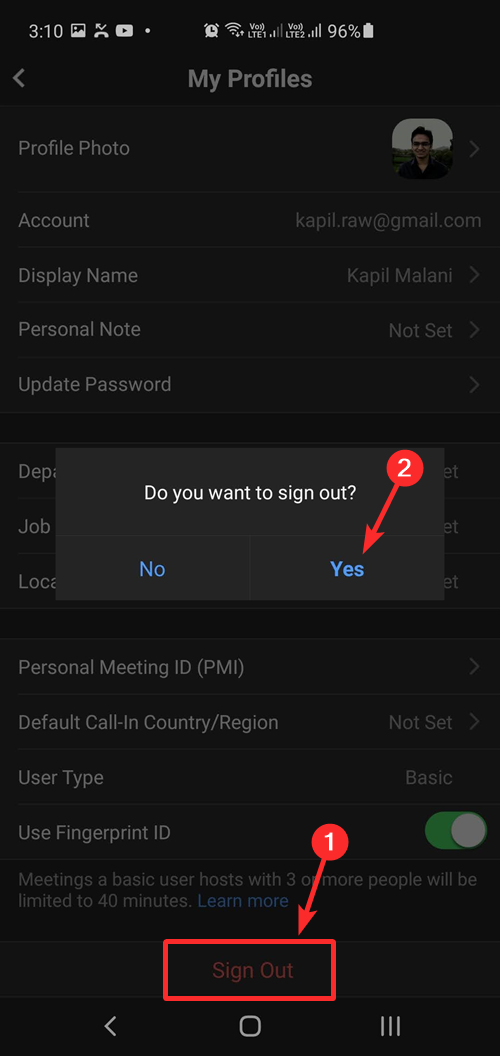Zoom je jedna od najpopularnijih aplikacija za video konferencije u 2020. od početka pandemije. Nudi vam mogućnost da se povežete s do 100 ljudi na besplatnom računu koji je neusporediv s bilo kojim konkurentom na tržištu. Također dobivate mogućnost dodavanja virtualne pozadine svom videosažetu — opciju koju je prvi uveo Zoom među svim popularnim aplikacijama za video pozive koje danas imamo.
Zbog velikog broja korisnika, Zoom često nailazi na probleme poslužitelja koji mogu uzrokovati prekid usluga. Ako u posljednje vrijeme niste mogli koristiti Zoom, vjerojatno je usluga isključena. Pogledajmo trenutno stanje Zooma.
Sadržaj
Je li Zoom još uvijek smanjen?

Ne, Zoom se suočio s tehničkim poteškoćama 24. kolovoza 2020., ali je njihov softverski tim sada riješio probleme. Zoom poslužitelji trenutno funkcioniraju normalno uključujući Zoom Chat, konferencijsku salu, web klijent, telefonski klijent i desktop klijent.
Ako se i dalje susrećete s pogreškama u povezivanju tijekom sastanaka, preporučujemo da provjerite svoju vezu. Ako možete pristupiti internetu, ali ne prisustvujete sastancima u Zoomu, provjerite svoj vatrozid. Ako vaš vatrozid blokira Zoom, morat ćete ga deblokirati da biste pravilno koristili Zoom.
Povezano: 7 načina da popravite problem s nefunkcionalnom pozadinom Zooma
Kako mogu provjeriti status Zooma?
Zoom ima stranicu za podršku koja se redovito ažurira sa svim operativnim klijentima koje nudi Zoom. Ako je neka od značajki/varijanti usluge nedostupna, ova stranica će vas obavijestiti. Možete pratiti stranicu statusa u slučaju da se suočite s problemima kako biste vidjeli je li Zoom trenutno smanjen i nedostupan. Posjetite donju poveznicu da provjerite status Zooma.
► Ovdje provjerite status zumiranja uživo
Povezano: Kako zamutiti pozadinu na Zoomu
Ne možete koristiti Zoom? Isprobajte ove popravke
Ako stranica statusa Zooma pokazuje da je usluga trenutno operativna, ali se još uvijek ne možete povezati sa Zoom poslužiteljima, evo nekoliko općih popravaka koje možete pokušati riješiti problem. Ako ne riješe problem, zasigurno će vam pomoći da identificirate što je uzrok problema. Pogledajmo ih na brzinu.
Provjerite svoju mrežnu vezu
Prvo što trebate učiniti je provjeriti svoju mrežnu vezu. Vjerojatno je da vaš internet trenutno nije dostupan zbog čega ne možete pristupiti Zoomu.
Pokušajte s drugom mrežom
Ako vaša mreža radi ispravno, preporučujemo da se pokušate povezati s drugom mrežom. Različite mrežne konfiguracije i vatrozidi temeljeni na usmjerivaču ponekad mogu blokirati Zoom. Ako Zoom radi na drugoj mreži, vjerojatno je prethodna blokirala vašu Zoom vezu.
Provjerite svoj vatrozid
Ako vaše mreže rade dobro, vrijeme je da provjerite vatrozid vašeg uređaja. Provjerite blokira li vaš vatrozid vezu sa Zoomom i deblokirajte Zoom ako je to slučaj. Ako koristite VPN, pokušajte staviti Zoom na popis dopuštenih da vidite hoće li to riješiti problem umjesto vas. Ako ovo riješi problem, kasnije možete pokušati natjerati Zoom da radi na VPN-u putem konfiguracije usmjerivača.
Povezano: 11 najboljih VPN aplikacija za Android
Deinstalirajte i ponovno instalirajte Zoom
Ako vam se čini da ništa ne radi, pokušajte ponovno instalirati Zoom. Ovo bi trebalo ispraviti sve greške koje bi vas mogle spriječiti u pristupu Zoom poslužiteljima. Ako ste na mobilnom uređaju, možete pokušati izbrisati i podatke aplikacije jer bi to moglo riješiti problem i za vas.
Koristite drugi preglednik ako koristite WebClient
Ako za pristup Zoom WebClientu koristite desktop preglednik, možda pokušajte s drugim preglednikom. Nova ažuriranja za vaš preglednik možda su narušila funkcionalnost Zoomovog web klijenta. Drugi preglednik će vam pomoći da se povežete na Zoom dok čekate popravak kompatibilnosti za vaš drugi preglednik od Zooma.
Odjavite se i ponovno se prijavite
Ako vam se čini da ništa ne radi, idite na postavke Zoom računa i odjavite se sa svih povezanih uređaja i preglednika. Sada se ponovo prijavite na željeni Zoom klijent. Ako je uzrok vašeg problema bila pogrešna prijava, ovo bi trebalo popraviti Zoom umjesto vas. To će vam pomoći ako ste nedavno promijenili postavke Zoom računa kao što su korisničko ime, plan članstva, lozinka i još mnogo toga.
Kako se odjaviti? Pa, otvorite aplikaciju Zoom > dodirnite Postavke u donjem desnom kutu > dodirnite svoje ime pri vrhu > pomaknite se prema dolje i dodirnite Odjava. Dodirnite Da za potvrdu.
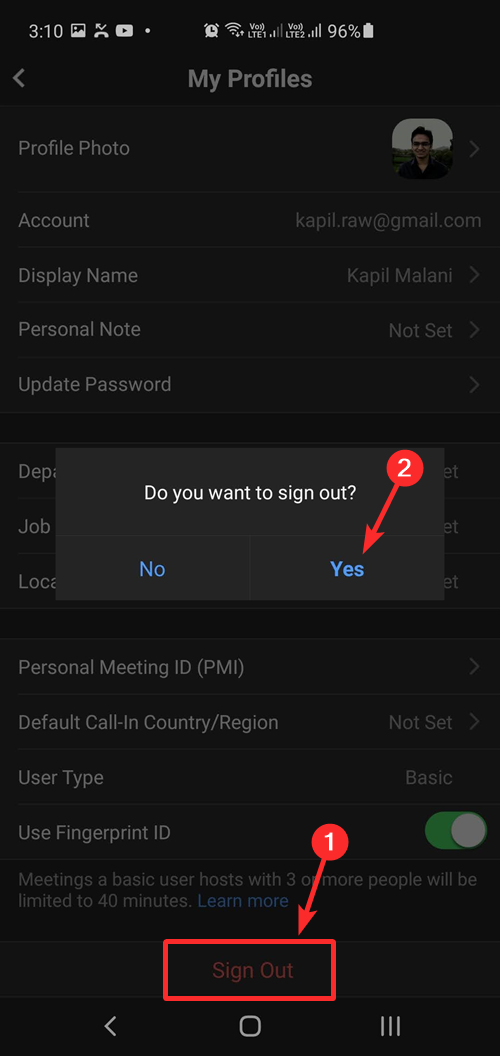
Obratite se podršci za Zoom
Konačno, ako se ne možete povezati sa Zoom poslužiteljima i čini se da ništa ne radi za vas, možete pokušati kontaktirati tim za podršku za Zoom. Nude brzu pomoć i rješenja za gotovo svaki problem s kojim se korisnik suočava. Ako je temeljni bug uzrok vaše pogreške u povezivanju, tim za podršku će moći obavijestiti razvojne programere i reproducirati pogrešku što će pomoći razvojnom timu da objavi odgovarajući popravak što je prije moguće.
Nadamo se da vam je ovaj vodič pomogao da naučite sve o zastojima Zooma i kako ih sami provjeriti. Ako imate bilo kakvih prijedloga ili se suočite s bilo kakvim problemima, slobodno nam se obratite pomoću odjeljka za komentare u nastavku.